Как разобрать ноутбук Asus, самые популярные модели :: SYL.ru
Достаточно часто у владельцев ноутбуков возникает вопрос о том, как разобрать свое устройство для очистки. Выполнять данную процедуру просто необходимо, так как пыль внутри корпуса препятствует нормальному охлаждению, что приведет к его поломке. Случаются ситуации, когда устройство необходимо разобрать для замены деталей или апгрейда. Тут сразу появляется вопрос о том, как разобрать?
Ноутбук Asus достаточно распространенная модель, она и послужит примером. Далее будет рассмотрен порядок, который следует соблюдать, чтобы сделать все легко и быстро.

Чем и как разобрать ноутбук?
Asus – знаменитый производитель, но его изделия, как и все другие требуют ревизии, для проведения которой следует разбирать устройство. Прежде чем приступить к этой процедуре, следует подготовить инструмент.
В первую очередь понадобится крестовая отвертка (ее размер можно подобрать, посмотрев на винты, расположенные в задней крышке). Дополнительно понадобится пинцет, немного бумаги, руки и глаза. Самое главное в этой работе — терпение, так как бывают ситуации, когда забывают выкрутить винт, и не могут снять крышку или диск, а далее следует лишнее усилие, которое приводит к плачевным последствиям.
Правила безопасности
Начиная разбор устройства, следует помнить о том, что это электрический прибор. По этой причине, начинать разбирать ноутбук можно только после того, как он будет отключен от сети. Дополнительно следует снять батарею с устройства.
Если же речь заходит о сборке, то подключение к сети можно производить только тогда, когда ноутбук будет полностью собран. При отключении шлейфов, следует быть аккуратным, так как рывки могут привести к их повреждению.
Порядок разбора Asus K53S
Далее рассмотрим, как разобрать ноутбук Asus k53s. В первую очередь необходимо обесточить устройство, отключив от сети и сняв батарею. Теперь необходимо выкрутить три винта из крушки, которая находится с противоположной стороны от батареи. Данная процедура позволит снять ее и получить доступ к оперативной памяти и жесткому диску.
Следующий этап заключается в снятии платы Wi-Fi, которая крепится на один винт. Тут надо быть очень внимательным, так как к этому модулю присоединены два провода, для снятия которых следует отщелкнуть застежку.
Остается вынуть оперативную память и жесткий диск, крепящийся при помощи четырех винтов. Далее начинается процедура по выкручиванию большого количества винтов. Следует помнить о том, что винты, расположенные под батареей, короче остальных.
 После того, как все они будут выкручены, многие начинающие мастера сталкиваются с вопросом, как разобрать ноутбук? Asus k53s имеет винты под клавиатурой, которые крепят устройство для считывания дисков. Для снятия клавиатуры следует подцепить ее тонким предметом по краям. После этого открывается шесть винтов и два разъема, которые необходимо аккуратно отсоединить.
После того, как все они будут выкручены, многие начинающие мастера сталкиваются с вопросом, как разобрать ноутбук? Asus k53s имеет винты под клавиатурой, которые крепят устройство для считывания дисков. Для снятия клавиатуры следует подцепить ее тонким предметом по краям. После этого открывается шесть винтов и два разъема, которые необходимо аккуратно отсоединить.Теперь извлекаем корпус устройства считывания компакт-дисков. После его снятия откроется доступ к еще трем винтам, которые тоже следует выкрутить.
Все, теперь можно отделить верхнюю крышку, для чего ее следует просто подцепить за край. После выполнения всех процедур откроется доступ к материнской плате, для снятия которой следует открутить несколько винтов. Если соблюдать последовательность перечисленных операций, то вопрос о том, как разобрать ноутбук asus, отпадет сам собой. Пользователь сможет легко проделать все это, ничего не испортив и не сломав.
Asus x54h – порядок разбора
Когда поднимается вопрос о том, как разобрать ноутбук Asus x54h, то можно обратиться к инструкции, написанной выше, так как модели имеют сходное строение, но имеются и небольшие особенности.
Первое, на что следует обратить внимание – это то, что под первой крышкой поменяны местами Wi-Fi и оперативная память, но технология крепежа сохранилась. Далее процесс разбора идет тем же порядком, что и выше, но только до снятия клавиатуры.
 В этой модели, клавиатура имеет несколько крепежей, демонтаж которых следует производить в верхней части. Под ней откроется несколько шлейф-лент, для отсоединения которых понадобится тонкая отвертка и пинцет. Можно обойтись и без них, но только если у вас тонкие пальцы.
В этой модели, клавиатура имеет несколько крепежей, демонтаж которых следует производить в верхней части. Под ней откроется несколько шлейф-лент, для отсоединения которых понадобится тонкая отвертка и пинцет. Можно обойтись и без них, но только если у вас тонкие пальцы.После снятия клавиатуры и откручивания последних винтов, можно переходить к выниманию крышки, на которой она была. Эту процедуру следует выполнять очень аккуратно, так как по периметру устройства имеется множество защелок. Помочь в этом вопросе может любая пластиковая карта. Остается открутить несколько винтов и вытащить материнскую плату. На этом разборка устройства будет завершена.
Разбираем Asus n53s
Когда поднимается вопрос о том, как разобрать ноутбук Asus n53s, то нужно быть достаточно внимательным. Это связано с тем, что устройство имеет несколько скрытых винтов. Разборка устройства начинается с его обесточивания. Далее следует выкрутить все имеющиеся винты на задней крышке и снять крышку, под которой установлена оперативная память.
 Тут дойдет очередь до скрытых винтов, которые находятся под ножками ноутбука. Они крепятся к устройству при помощи клейкой основы. Теперь следует снять клавиатуру и отсоединить шлейф ленты. Выполнять эту процедуру следует очень осторожно, так как провод очень легко повредить.
Тут дойдет очередь до скрытых винтов, которые находятся под ножками ноутбука. Они крепятся к устройству при помощи клейкой основы. Теперь следует снять клавиатуру и отсоединить шлейф ленты. Выполнять эту процедуру следует очень осторожно, так как провод очень легко повредить.Далее вынимается крышка, которая должна поддаться без особых усилий. Остается открутить материнскую плату и устройство становится полностью разобранным.
При снятии материнской платы бывают затруднения, так как некоторые варианты сборок предусматривают винт под модулем Wi-Fi.
Демонтаж Asus k53t
Очень популярным является вопрос – как разобрать ноутбук Asus k53t правильно? Чтобы не возникло осложнений, следует все делать по порядку. В первую очередь снимается аккумулятор, далее, на задней стороне устройства откручиваются винты с двух крышек: под одной находится жесткий диск, а под другой — оперативная память и Wi-Fi. Рядом с последним находится винт, который удерживает устройство считывания компакт-дисков.
Теперь следует выкрутить все винты с задней стороны устройства и перевернуть его. Следующим этапом является демонтаж клавиатуры, который производится путем отжимания усиков в ее верхней части, по углам и в центре. Далее следует открутить три винта, расположенных под клавиатурой и можно снимать крышку. После этого появляется доступ к материнской плате. Открутив с нее все винты, вы снимете ее вместе с процессором и охлаждением. На этом разборка завершена.
Особенности разбора Asus x53s
Производитель Asus выпустил огромное количество моделей, но все они нуждаются в периодической чистке. Выше мы уже описали несколько вариантов, как разобрать ноутбук. Asus X53s имеет сходное с другими моделями строение, поэтому начало его разборки схоже с ними.
Начинать работу следует со снятия батареи, далее откручиваются винты на задней части устройства. После этого можно снять крышку, получив доступ к жесткому диску и оперативной памяти. Эти модули следует извлечь, так же необходимо отключить провода от модуля Wi-Fi.
 Теперь ноутбук переворачивается и снимается клавиатура. Для этого необходимо нажать четыре зажима в верхней части.
Теперь ноутбук переворачивается и снимается клавиатура. Для этого необходимо нажать четыре зажима в верхней части.Следующим этапом является отключение шлейф лент от клавиатуры и прочих датчиков. Остается выкрутить три винта, расположенные под клавиатурой, и можно снимать верхнюю крышку. Для этой цели подойдет пластиковая карта или любой тонкий предмет. Теперь открылся доступ к материнской плате, которая достаточно легко демонтируется.
Разбираем ноутбук Asus x550c
Многие пользователи задаются вопросом о том, как разобрать ноутбук Asus x550c. Связано это с тем, что клавиатура у данной модели снимается вместе с верхней панелью. Теперь подробнее.
Начало процесса, как у всех моделей данного производителя. Сняв крышку жесткого диска и оперативной памяти, следует демонтировать эти детали. Далее, выкручиваются остальные винты с задней крышки.

Теперь следует поставить устройство на ребро и при помощи тонкой отвертки отделить верхнюю крышку. Делать эту процедуру следует очень аккуратно, так как защелки очень тоненькие. Нельзя тянуть за крышку до тех пор, пока не будут сняты защелки по кругу.
Сняв верхнюю крышку, следует отсоединить шлейф, который соединяет устройство с клавиатурой. Дальнейшая процедура разборки данной модели не отличается от описанных ранее.
Разбор экрана ноутбука Asus
Вопрос о том, как разобрать ноутбук Asus поднимается и в той ситуации, когда необходимо заменить матрицу на экране. Причиной для этого может послужить все, что угодно. В большинстве случаев такая необходимость возникает в случае появления трещин на экране.
 Тут следует соблюдать рад стандартных правил, а именно то, что необходимо обесточить устройство. Дополнительную осторожность следует проявить при извлечении поврежденной матрицы.
Тут следует соблюдать рад стандартных правил, а именно то, что необходимо обесточить устройство. Дополнительную осторожность следует проявить при извлечении поврежденной матрицы.Теперь следует начать разбор устройства, по правилам, описанным выше. Разбирать следует до момента снятия материнской платы. Теперь следует перейти к разбору экрана. Достаточно часто крепежные винты спрятаны под резиновым амортизатором. Крепится он на липкую основу, которая удаляется при помощи ножа.
Открутив все винты, следует аккуратно вставить нож или тонкую отвертку в промежуток между двумя половинками экрана. Разъединив их, вы получите доступ к матрице, которая крепится на болты. Открутив их, разборку можно считать оконченной. Изучите все тонкости, описанные в статье, и вопрос о том, как разобрать ноутбук Asus, станет неактуальным.
www.syl.ru
Как разобрать ноутбук Аsus К53S, чистка от пыли
В статье расписаны последовательные действия по разборке ноутбука Аsus К53S, а также даны рекомендации по его чистке.
Порядок разборки – инструкция
Разборку ноутбука Аsus К53S необходимо начинать со снятия аккумулятора.

Далее откручиваются два винта с помощью которых крепиться нижняя крышка за которой находится жесткий диск, модуль wi-fi, модули памяти.

Откручиваем четыре винта, которые держать жесткий диск.
Тянем за хлястик влево и извлекаем накопитель.

Выкручиваем винт с резьбой М2 длиной 3 мм, который находиться под жестким диском.
Отсоединяем антенные провода от модуля wi-fi и откручиваем последний.

Извлекаем модуль оперативной памяти.

Откручиваем все винты, которые держат нижнюю часть корпуса. Начинаем с винтов, которые держат петли.

Откручиваем два винта под батареей, а также винты, находящиеся рядом с модулями памяти и wi-fi, на фото ниже их видно плохо, но в реальности не заметить сложно.

Проводим визуальный осмотр на предмет забытых открученных винтов.
Переворачиваем ноутбук, теперь нам нужно извлечь клавиатуру.

Клавиатура Аsus К53S держится на пяти пластиковых защелках, которые слегка подпружинены, чтобы ее извлечь, необходимо чем-то их подковырнуть.

Поочередно слева на право или наоборот поддеваем клавиатуру в районе замков и извлекаем ее.

Поднимать нужно аккуратно, чтобы не повредить шлейф, который короткий.

Шлейф крепиться с помощью двух заглушек, они отодвигаются вправо с помощью ногтей или плоского инструмента и вынимается.

Отщелкиваем остальные шлейфы: тачпада, кнопки включения.

Откручиваем винт, который держит оптический привод и извлекаем последний.

Откручиваем три винта, которые находились под оптическим приводом, сразу их не видно, только после снятия последнего.

Откручиваем шесть винтов, с помощью которых держится верхняя крышка.

Снимаем верхнюю часть корпуса, которая держится на пластиковых защелках.
Будьте осторожны, не сломайте защелки, лучше делать все руками без инструмента, так лучше чувствуется изгиб пластика.
Делаем все аккуратно по одной защелки за один раз.

Верхняя часть корпуса снята, придерживайте ноутбук, так как под весом матрицы он может упасть.
Отсоединяем шлейф матрицы, для этого отклеиваем скотч, и без усилий отсоединяем шлейф.

Отсоединяем шлейф USB панели.

Откручиваем четыре винта, которые держат материнскую плату.

Отсоединяем акустический кабель.

Откручиваем турбинную систему охлаждения, которую держит один винт.

Извлекаем системную плату.


Откладываем в сторону корпус ноутбука, а системную плату оставляем.
Чистим Аsus К53S от пыли
Если вам необходимо почистить ноутбук Аsus К53S от пыли, то снимаем систему охлаждения.
Перед тем как откручивать семь винтов, крепящие систему охлаждения ноутбука, обратите внимание на их нумерацию, возле каждого винта стоит цифра, от 1 до 7.
В такой же последовательности откручиваем каждый винт, но только до половины. Делается это для того, чтобы не было какого-то перекоса в процессоре из-за неравномерности откручивания винтов, и чтобы не сколоть хрупкий кристалл.

Отсоединяем питание турбины охлаждения.

Далее откручиваем все винты до конца и извлекаем систему охлаждения равномерно отрывая ее от корпуса системной платы.


Далее отклеиваем наклейку на турбине охлаждения, ее придется заменить.

Перегибаем турбину охлаждения в месте прохождения клейкой ленты и проверяем на наличие пыли, при наличии чистим.

Далее очищаем процессор от старой термопасты.

Наносим свежий слой и собираем ноутбук в обратной последовательности.
it-topic.ru
Как разобрать ноутбук Asus X551
Если вы впервые приступаете к разборке ноутбука, рекомендуем обратить внимание на статью «впервые приступая к ремонту ноутбука». В этой статье есть рекомендации, которые помогут избежать типичных ошибок в процессе разборки.
Серия Asus X551 основана на таком же корпусе, как и модели Asus X551C, X551CA, X551M, X551MA — эти модели имеют одинаковый процесс разборки.
Как почистить ноутбук от пыли Asus X551
Если ноутбук перегревается во время работы и резко выключается — это скорей происходит из-за перегрева системы охлаждения. Причиной этому является скопление пыли на радиаторе. Если вовремя не произвести чистку системы охлаждения, это приведет к поломке материнской платы в ноутбуке. Эту проблему можно устранить самостоятельно, повторив все этапы показанные на видео ниже. Информация предоставленная в наших видео инструкциях дает возможность почистить ноутбук от пыли самостоятельно в домашних условиях. Необходимые инструменты для ремонта, можно приобрести в конце страницы.
Как увеличить оперативную память на ноутбуке Asus X551
В данной видео инструкции вы сможете самостоятельно добавить оперативную память в ноутбук Asus X551. Прежде чем купить оперативную память для компьютера, вам необходимо знать какой именно тип памяти, DDR3 или DDR4, установлен в вашей модели. Максимальный объем у каждого ноутбука индивидуален. Как правило, производитель указывает какой максимум объем оперативной памяти можно добавить в ноутбук. Так же, это еще зависит от количества слотов под планки DDR распаянные на материнской плате. У каждой модели это тоже индивидуально. Как увеличить объем оперативной памяти, вы сможете узнать из нашей видео инструкции ниже.
Как поменять батарею в ноутбуке Asus X551
Если в ноутбуке не заряжается батарея, скорее всего, емкость одного из элементов упала до минимума или сломан контроллер батареи. Аккумуляторная батарея не вечна и ей свойственно со временем терять свою заводскую емкость. Это может быть связано с рядом факторов, например, как низкого качества элементов, так и банальной неработоспособности одного из элементов 18650, который тянет за собой неисправность всего аккумуляторного блока. Если батарея ноутбука подключена, но не заряжается, значит ее необходимо заменить. В нашем видео показано
Как сбросить биос на ноутбуке Asus X551
Если компьютер постоянно сбрасывает дату и время, вам необходимо поменять батарейку биоса в ноутбуке. В этом видео будет продемонстрировано как это сделать. При съеме батарейки биоса, происходит автоматический сброс «настроек bios» на заводские настройки, во многих случаях это помогает убрать ошибки биоса. Если снять батарейку биоса на 15 минут, это может помочь, в случае если компьютер вообще не запускается и проблема была в CMOS.
Установка SSD в ноутбук Asus X551 как поменять жесткий диск
Видео инструкция, по которой вы сможете самостоятельно произвести замену HDD на SSD в ноутбуке Asus X551. Так же вы узнаете, как поменять неисправный жесткий диск на новый HDD. Классические магнитные диски (HDD) более хрупкие и намного медленней, чем современные SSD накопители. Следственно замена HDD на SSD приведет к приросту скорости ноутбука в разы. В нашем видео ниже, показана пошаговая инструкция как установить SSD в ноутбук.
Замена кнопки включения ноутбука Asus X551
Кнопка питания во многих моделях установлена как отдельный модуль который можно заменить без надобности что-либо припаивать.
По каким признакам можно определить что неисправность в кнопке включения:
- попадание сладкой жидкости на кнопку, в следствии чего кнопка стала плохо нажиматься и залипать;
- по причине износа механизма кнопки в силу длительного использования компьютера;
- перелом шлейфа который идет от кнопки питания к материнской плате.
Замена Wi-Fi адаптера в ноутбуке Asus X551
Если в ноутбуке Asus X551 не работает Wi-Fi, вполне вероятно, что сам модуль беспроводной сети сломан и нуждается в его замене. Бывает такое, что в ноутбуке пропадает wi fi или не видит вай фай — это также может быть проблемой в самом модуле. Чтобы решить эту неисправность, необходимо пере подключить wi-fi карту. Не стоит забывать, если пропал вай фай в компьютере — это может быть связано с драйверами или программным обеспечением. Первоначально стоит исключить вероятность с неисправными драйверами, а только потом заменять вай-фай адаптер.
Обратная сборка Asus X551
После завершения разборки и ремонта это видео поможет вам собрать ноутбук в исходное состояние.
www.how-fixit.in.ua
Как разобрать ноутбук ASUS N53 и почистить от пыли. (ASUS N53 disassembly)
Здравствуйте, сегодня мы Вам расскажем, как разобрать ноутбук ASUS N53, для того, чтобы почистить его от пыли.
1. Разборка начинается с обратной части.
Обратите внимание, что основные болты, которые крепят корпус по периметру, спрятаны под резиновыми прокладками, их необходимо снять.
Аккуратно снимает резиновые прокладки острым предметом, и откручиваем болты.

2. Когда открутили болты, вытаскиваем батарею, снимаем заднюю крышку, которая скрывает под собой жесткий диск, память.

3. Снимаем жесткий диск.
Для этого окручиваем болты по периметру жесткого диска и вытаскиваем.
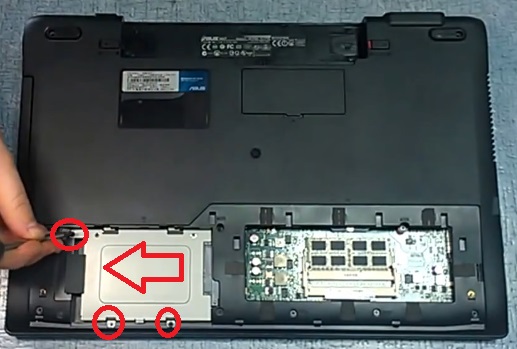
4. Откручиваем оставшиеся болты с задней крышки.
Все болты подписаны, поэтому ошибиться будет сложно при сборке.
Незабываем про болты, которые находятся на месте батареи.

5. Окручиваем болт, который находится внутри разъема батареи.

6. После этого мы сможем открыть небольшую крышку, которая расположена над батареей.
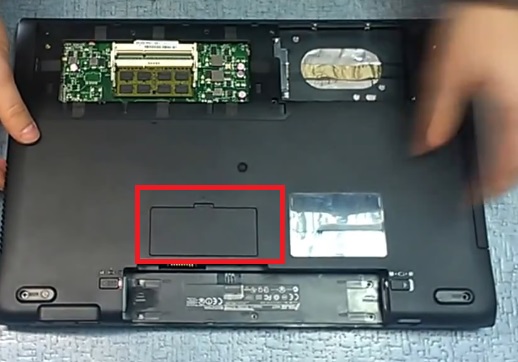
7. Окручиваем оттуда тоже болты.

8. Переворачиваем ноутбук.
Снимаем клавиатуру.
Для того чтобы ее легче снять, подцепите каким ни будь острым предметом по периметру.

9. Отключаем шлейф клавиатуры.

10. Под клавиатурой находятся еще несколько болтов, окручиваем их.
Потом уже можно снять DVD-ROM.

11. Перед тем как снять верхнюю часть корпуса, отсоединяем все шлейфы (2 шт.).
После этого отсоединяем верхнюю часть корпуса.

12. Далее нам необходимо достать материнскую плату, с нижней части корпуса.
Для этого отключаем шлейфы, отключаем WI-FI модуль.
Отсоединяем шлейф к матрице.

13. Откручиваем оставшиеся болты.
Аккуратно вытаскиваем материнскую плату.

14. Отсоединяем три разъема под материнской платой.

15. На материнской плате отсоединяем систему охлаждения.
Для этого мы откручиваем болты, которые к ней крепятся.
После этого систему охлаждения можно снимать.

16. На процессоре и видео карте мы с вами видим следы старой термопасты, их необходимо снять, чтобы нанести новую.

17. Далее берем систему охлаждения.
Аккуратно открываем доступ к радиатору, из под защитной пленки.

18. Когда доступ получен, мы видим, что весь радиатор забит пылью, поэтому нормально охлаждаться он не будет.
Всю пыль мы убираем пылесосом.

Дальше в обратной последовательности мы собираем:
1. Берем материнскую плату, прикручиваем к ней почищенную систему охлаждения.
2. Незабываем нанести новую термопасту на процессор и видеокарту.
3. Вставляем материнскую плату в нижнюю часть ноутбука.
4. Прикручиваем все болты обратно.
5. Вставляем все отсоединённые шлейфы.
6. Включаем WI-FI модуль.
7. Вставляем верхнюю часть корпуса.
8. Вставляем DVD-ROM.
9. Прикручиваем болты, которые находятся под клавиатурой.
10. Вставляем на место клавиатуру.
11. Переворачиваем ноутбук.
12. Вкручиваем все оставшиеся болты на место.
13. Вставляем жесткий диск.
14. Вставляем заднюю крышку.
15. Вкручиваем болты.
16. Ставим батарею на место.
17. Вкручиваем болты по всему периметру ноутбука.
18. Вставляем резиновые прокладки на место.
На сегодня мы выполнили свою работу и рассказали вам, как разобрать ноутбук ASUS N53, для того, чтобы почистить его от пыли.
Если вам требуется наглядное знакомство, то просмотрите видео, которое мы подготовили для вас на нашем сайте:
kom-servise.ru
Как разобрать ноутбук Asus X541
Если вы впервые приступаете к разборке ноутбука, рекомендуем обратить внимание на статью «впервые приступая к ремонту ноутбука». В этой статье есть рекомендации, которые помогут избежать типичных ошибок в процессе разборки.
Серия Asus X541 основан на таком же корпусе как и модели Asus X541SA, X541SC, X541UV, X541UA — эти модели имеют одинаковый процесс разборки.
Как почистить ноутбук от пыли Asus X541
Если ноутбук перегревается во время работы и резко выключается — это скорей происходит из-за перегрева системы охлаждения. Причиной этому является скопление пыли на радиаторе. Если вовремя не произвести чистку системы охлаждения, это приведет к поломке материнской платы в ноутбуке. Эту проблему можно устранить самостоятельно, повторив все этапы, показанные на видео ниже. Информация предоставленная в наших видео инструкциях дает возможность почистить ноутбук от пыли самостоятельно в домашних условиях. Необходимые инструменты для ремонта, можно приобрести в конце страницы.
Установка SSD в ноутбук Asus X541 как поменять жесткий диск
Видео инструкция, по которой вы сможете самостоятельно произвести замену HDD на SSD в ноутбуке Asus X541. Так же вы узнаете, как поменять неисправный жесткий диск на новый HDD. Классические магнитные диски (HDD) более хрупкие и намного медленней, чем современные SSD накопители. Следственно замена HDD на SSD приведет к приросту скорости ноутбука в разы. В нашем видео ниже, показана пошаговая инструкция как установить SSD в ноутбук.
Как поменять батарею в ноутбуке Asus X541
Если в ноутбуке не заряжается батарея, скорее всего, емкость одного из элементов упала до минимума или сломан контроллер батареи. Аккумуляторная батарея не вечна и ей свойственно со временем терять свою заводскую емкость. Это может быть связано с рядом факторов, например, как низкого качества элементов, так и банальной неработоспособности одного из элементов 18650, который тянет за собой неисправность всего аккумуляторного блока. Если батарея ноутбука подключена, но не заряжается, значит ее необходимо заменить. В нашем видео показано как установить батарею в ноутбук Asus X541.
Замена Wi-Fi адаптера в ноутбуке Asus X541
Если в ноутбуке Asus X541 не работает Wi-Fi, вполне вероятно, что сам модуль беспроводной сети сломан и нуждается в его замене. Бывает такое, что в ноутбуке пропадает wi fi или не видит вай фай — это также может быть проблемой в самом модуле. Чтобы решить эту неисправность, необходимо пере подключить wi-fi карту. Не стоит забывать, если пропал вай фай в компьютере — это может быть связано с драйверами или программным обеспечением. Первоначально стоит исключить вероятность с неисправными драйверами, а только потом заменять вай-фай адаптер.
www.how-fixit.in.ua
Инструкция по разборке ноутбуков ASUS серии A6
Инструкция по разборке ноутбуков ASUS серии A6. Ноутбуки, как и другая техника, очень подвержены накоплению пыли, но в отличие от другой. более грубой электроники, пыль в ноутбуке может привести к перегреву, нестабильной работе, а бывает и к летальному исходу. Поэтому пыль нужно своевременно приходится вычищать. Для этого ноутбук необходимо полностью разобрать, так как самая запыленная часть ноутбука — система охлаждения, находится очень глубоко.
1. Разборка любого ноутбука начинается с отключения питания и отсоединения батареи.
2. Снимаем оптический привод. Откручиваем 2 винта и выталкиваем его из ноутбука через отверстие (выделено прямоугольником)
3. Снимаем все крышки на дне и вынимаем HDD
4. Снимаем крышку,закрывающую разъемы матрицы и инвертора
5. Отсоединяем разъемы антенн Wi-Fi (аккуратно тянем вверх)
6. Откручиваем 2 винта заземления экранов
7. Отсоединяем разъемы
8. Откручиваем по 4 винта крепления петли матрицы(с обеих сторон)
9. Под декоративными крышками откручиваем еще по одному винту
10. Убедившись,что все шлейфы освобождены,снимаем матрицу
11. Снизу откручиваем 2 винта крепления клавиатуры
12. Также клавиатура держится на 3-х защелках.Защелка раз
13. Защелка два
14. Защелка три
15. Отжимаем защелки и аккуратно снимаем клавиатуру
16. Под клавиатурой разъем самой клавиатуры и тачпада
17. Освобождаем фикасаторы
18. Освобождаем фикасаторы
19. Сзади выкручиваем 2 винта крепления верхней половины корпуса
20. Выкручаваем винты крепления
21. Выкручаваем винты крепления
22. Выкручаваем винты крепления
23. Выкручаваем винт крепления(под клавиатурой)
24. Начиная с саздней части аккуратно поднимаем верхнюю половину корпуса
25. Снимаем модуль памяти(он будет мешать вытащить материнскую плату)
26. Из-за этого он бы нам помешал
27. Откручиваем винты крепления материнской платы
28. Отсоединяем разъем аудиосистемы
29. Отсоединяем разъем Bluetooth
30. Аккуратно приподнимаем левую часть материнской платы
31. Сдвигаем материнскую плату влево,пока не освободим все разъемы с торца
32. Вынимаем материнскую плату
33. Чистим комплектующие от пыли, заменяем термопасту. Сборку выполняем в обратном порядке.
www.texnotron.com
Как разобрать ноутбук Asus X570
Если вы впервые приступаете к разборке ноутбука, рекомендуем обратить внимание на статью «впервые приступая к ремонту ноутбука». В этой статье есть рекомендации, которые помогут избежать типичных ошибок в процессе разборки.
Серия Asus X570 состоит из моделей Asus X570U, X570UD, X570ZD — все эти модели имеют одинаковый процесс разборки и замены комплектующих.
Скачать Драйвера для Asus X570UD с официально сайта.
Для разборки ноутбука Asus X570 вам понадобятся следующие инструменты:
- Отвертка крестовая Phillips 1 (Ph2)
- Пластиковая лопатка для разборки корпусов
- Антистатический пинцет
Разборка Asus X570
Если ноутбук перегревается во то время, когда вы играете или работаете, быстрей всего, система охлаждения сильно забита пылью и нуждается в чистке, а также замене термопасты.
Вскрытие корпуса состоит из следующих шагов разборки:
- На нижней крышке ноутбука откручиваем все винты с помощью крестовой отвертки Phillips PH0
- Берем пластиковую лопатку и по торцам корпуса ноутбука отщелкиваем нижнюю часть корпуса от верхней. Ноутбук ASUS X570U разбирается достаточно просто, но, рекомендую при раскрытии корпуса использовать именно пластиковую лопатку или аналогичный пластиковый инструмент, потому как железным инструментом высока вероятность поцарапать корпус.
- После того как расщелкнули по всем сторонам корпус, раскройте ноутбук, далее поднимите крышку с клавиатурой и на обратной стороне отключите все шлейфы от материнской платы. Тонкий желтый шлейф отвечает за подсветку клавиатуры, два тонких белых шлейфа от тачпада и большой широкий – шлейф клавиатуры.
- Как только сняли крышку с клавиатурой, первое что необходимо сразу же сделать, это отключить шлейф батареи от материнской платы ноутбука.
Как поменять аккумулятор в ноутбуке Asus X570
На этом этапе разборке можно поменять батарею в ASUS X570U, для этого необходимо открутить 2 винтика, после поднимаем вверх и извлекаем аккумулятор из корпуса ноутбука.
Парт-номер батареи Asus B31N1723, по этому номеру можно найти подходящую батарею для любого ноутбука из серии ASUS X570.
Как заменить жесткий диск или установить новый HDD в Asus X570
Для замены жесткого диска в ноутбуке ASUS X570U необходимо открутить 4 винта которые держат корзину HHD накопителя.
Тянем жесткий диск вниз, после извлекаем из корпуса ноутбука.
Теперь необходимо открутить 4 винтика на корпусе корзины HDD накопителя, но обратите внимание что на одном из винтиков находится гарантийная пломба, если эту пломбу повредите, гарантия конкретно на жесткий диск будет аннулирована.
После того как открутили 4 винта, можно снять держатель и заменить жесткий диск. В ноутбуке ASUS X570U используется тип форм-фактор HDD 2.5 тип SATA 3, это самый стандартный и универсальный тип жесткого диска.
Чистка от пыли и замена термопасты
Для того чтобы почистить ноутбук от пыли и заменить термопасту, необходимо снять материнскую плату, потому как система охлаждения находится с обратной стороны материнской платы.
- Отключаем шлейф модуля usb и шлейф вентилятора от материнской платы.
- Откручиваем два винтика на которые держат вентилятор.
- Отключите черную антенну от wi-fi карты и отклейте антенну от корпуса вентилятора. Теперь вентилятор можно достать из корпуса ноутбука
- На этом этапе можно почистить радиатор и вентилятор от пыли. Если много пыли внутри корпуса, также рекомендую и ее убрать, чтобы пыль не оставалась в системе, но для чистки материнской платы используйте антистатическую кисточку. Для замены термопасты необходимо будет снять материнскую плату
- Открутите винтик, после отключите белую антенну и извлеките wi-fi плату.
- Отключите шлейф динамиков от материнской платы.
- Открутите 2 винтика которые фиксируют материнскую плату.
- Теперь отклеиваем шлейф матрицы и отключаем от материнской платы ноутбука.
- Открутите по 2 винта с каждой петли и снимите крышку матрицы.
- Извлекаем материнскую плату из корпуса ноутбука и переворачиваем.
- Для замены термопасты откручиваем винты в таком порядке как это указано на самой системе охлаждения.
- Удаляем старую термопасту с процессора и видеочипа, а также удаляем термопасту с радиатора. Если термопаста сильно засохла, используйте обычный медицинский спирт, но не какие другие едкие вещества с каким-либо химическим составом, который может повредить систему.
- Наносим небольшое количество термопасты на поверхность кристалла видеочипа и процессора.
Теперь когда есть доступ к обратной стороне материнской платы ASUS X570U есть доступ к оперативной памяти и слоту M.2 накопителя.
Как увеличить оперативную память на ноутбуке ASUS X570
Чтобы извлечь оперативную память, потяните в стороны за железные фиксаторы и оперативную память можно снять. В ноутбуке ASUS X570U используется тип памяти DDR4 с частотой 2400 Mhz. Максимальный объем памяти который можно установить в ноутбук ASUS X570U составляет 32Gb, то есть установив две платы памяти по 16Gb.
Как установить M.2 SSD в ноутбук ASUS X570
Теперь можно установить m.2 ssd накопитель. Если вы не знаете какой необходимо купить m.2 ssd накопитель совместимый с этим ноутбуком, рекомендуем ознакомиться с нашей статьей где все подробно описано про m.2 ssd и NVMe типы памяти. Также рекомендуем посмотреть — как перенести windows с жесткого диска на SSD накопитель
Технический обзор ноутбука ASUS X570
Видео обзор ноутбука серии ASUS X570UD с технической стороны. В ходе обзора разбираем ноутбук и смотрим технические характеристики, как спроектированы петли, что поддается апгрейду или замене.
Обозреваемая модель X570UD-E4026 с процессором Core i5 8250U и дискретной графической картой GeForce GTX 1050 4 ГБ.
www.how-fixit.in.ua
